Correções convenientes para iPhone indisponíveis com o Guia
 atualizado por Lisa Ou / 09 de agosto de 2023 15:20
atualizado por Lisa Ou / 09 de agosto de 2023 15:20Você está encontrando uma tela indisponível do iPhone no seu dispositivo? Você não está sozinho, pois muitos usuários do iOS enfrentaram o mesmo problema. E a maioria deles não tem ideia de por que isso acontece em seus dispositivos. Felizmente, agora exploramos e examinamos as possíveis causas do problema do seu iPhone, tornando as soluções mais rápidas e fáceis de encontrar. Você aprenderá mais sobre isso na primeira parte deste artigo, mas a questão principal é: qual solução você pode operar para reparar o problema com seu dispositivo?
Bem, navegue pelo conteúdo deste artigo para determinar as estratégias que podem ajudá-lo a corrigir o problema de indisponibilidade do seu iPhone. Métodos de diferentes plataformas foram testados para determinar se eles poderiam reparar esse problema específico e escolhemos os mais eficazes. Além disso, as instruções que incluímos em cada parte foram simplificadas, para que você não tenha dificuldade em realizar um processo bem-sucedido. Dito isso, avance para iniciar o reparo.
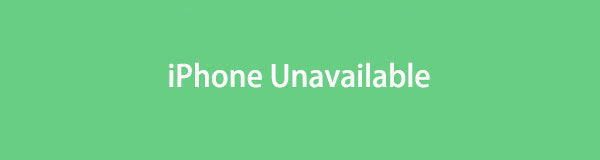

Lista de guias
Parte 1. Por que o iPhone não está disponível
Quando um iPhone diz que o iPhone não está disponível em sua tela, geralmente é causado por várias tentativas de senha incorretas. Você pode ter digitado a senha errada muitas vezes, resultando em um problema de indisponibilidade no seu iPhone. É uma das formas da Apple de proteger o conteúdo do seu dispositivo, como informações pessoais e dados privados, de pessoas que tentam acessar seu iPhone sem permissão. Por outro lado, isso também pode ser causado por problemas desconhecidos do sistema. Mas não se preocupe. Todas essas possíveis causas serão corrigidas assim que você terminar de ler este artigo.
Parte 2. Correção indisponível do iPhone
Quer tentativas de senha erradas, problemas de sistema, etc. causem problemas no seu iPhone, você pode tentar as seguintes estratégias abaixo para reparar o dispositivo.
Método 1. Reinicie o iPhone
Quando um dispositivo apresenta problemas simples, a coisa mais básica a fazer é executar uma reinicialização. Aplica-se a todos os dispositivos, incluindo iPhone, iPod Touch, iPad, Android e muito mais, pois é a melhor maneira de atualizar ou recarregar seu sistema operacional. Portanto, atualizar o iPhone elimina falhas e outros problemas simples.
Preste atenção às instruções pouco exigentes abaixo para corrigir quando o iPhone diz indisponível por reiniciando o iPhone:
Para um iPhone sem botão Home: Pressione e solte rapidamente o botão Volume Up então Para baixo teclas consecutivamente. Em seguida, pressione e segure o botão Potência chave, mas solte-a somente depois que o logotipo da Apple for mostrado na tela.
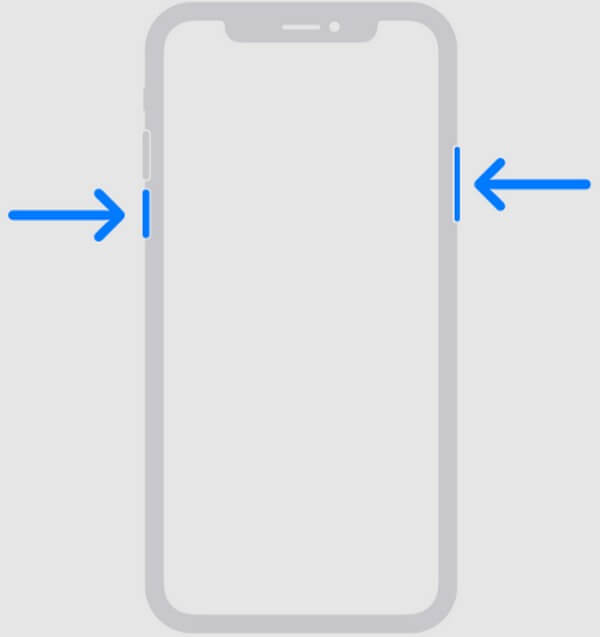
Para um iPhone com um botão Home: Pressione e segure o botão do seu iPhone Potência e Início chaves, mas não as solte imediatamente. Solte-o assim que a tela mostrar o logotipo da Apple.
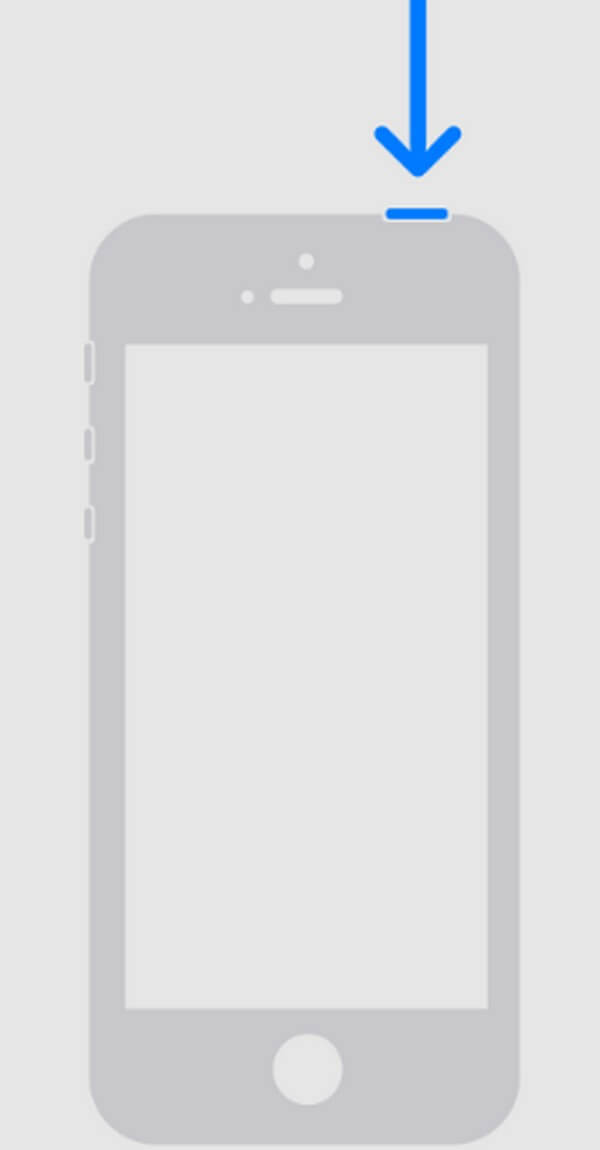
Método 2. Experimente a Recuperação do Sistema iOS do FoneLab
Recuperação do sistema FoneLab iOS é um programa de reparo para vários problemas do sistema iOS, incluindo problemas em um iPhone, iPad e iPod Touch. Se você está se perguntando, a principal vantagem deste programa é sua capacidade de resolver situações desconhecidas, por isso não importa se você não conhece a causa do problema. Essa ferramenta pode consertar quase tudo e requer apenas que você navegue com cliques simples e um entendimento básico. Portanto, você não precisa aprender sobre os detalhes técnicos do dispositivo, pois o FoneLab iOS System Recovery cuidará dos detalhes avançados. Veja mais de seus recursos úteis depois de instalado em seu computador.
O FoneLab permite que você conserte o iPhone / iPad / iPod do modo DFU, modo de recuperação, logotipo da Apple, modo de fone de ouvido, etc. para o estado normal sem perda de dados.
- Corrigir problemas do sistema iOS com deficiência.
- Extraia dados de dispositivos iOS desativados sem perda de dados.
- É seguro e fácil de usar.
Veja as seguintes diretrizes abaixo como um exemplo de uma correção indisponível do iPhone com Recuperação do sistema FoneLab iOS:
Passo 1Acesse o site FoneLab iOS System Recovery para encontrar a guia Download grátis na parte esquerda. Clique nele para salvar o arquivo do programa, a versão do Windows. Se você usa o macOS, clique em Ir para a versão do Mac para visualizar a guia com o logotipo da Apple. Depois de obter o arquivo, use-o para a instalação, que geralmente dura menos de um minuto. Em seguida, execute a ferramenta em seu computador.

Passo 2Os 4 principais recursos da ferramenta de recuperação do sistema estarão na interface inicial. Possui uma função para recuperação de dados no iPhone, transferência do WhatsApp, backup e restauração de dados e recuperação do sistema para dispositivos iOS. Prossiga para a caixa superior esquerda; Recuperação do Sistema iOS e vários problemas serão mostrados na interface a seguir. Clique Início para seguir em frente.
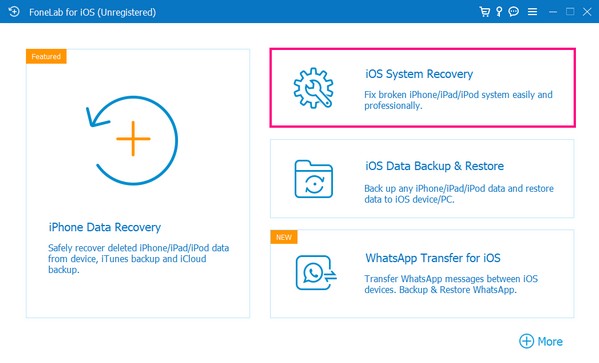
Passo 3Quando chegar à tela do modo de reparo, escolha entre os Avançado e Padrão opções. O modo Avançado pode limpar o conteúdo do iPhone se você quiser que o dispositivo seja completamente limpo. Mas se preferir não deletar nada, escolha o Padrão modo.
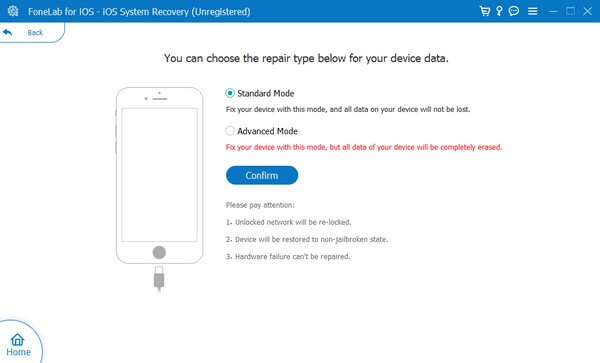
Passo 4Depois disso, visualize e siga as instruções designadas para o modelo do seu iPhone. Isso o levará ao processo de download de um pacote de firmware e esse pacote começará a corrigir o problema com o seu iOS.
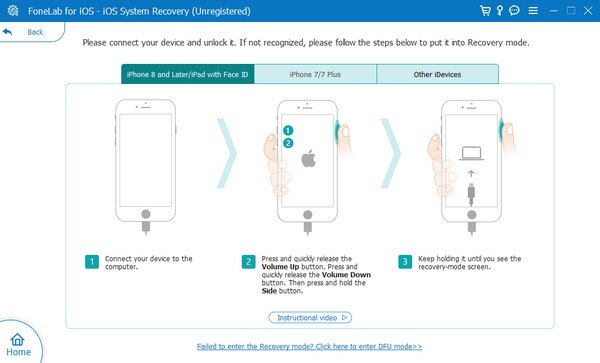
O FoneLab permite que você conserte o iPhone / iPad / iPod do modo DFU, modo de recuperação, logotipo da Apple, modo de fone de ouvido, etc. para o estado normal sem perda de dados.
- Corrigir problemas do sistema iOS com deficiência.
- Extraia dados de dispositivos iOS desativados sem perda de dados.
- É seguro e fácil de usar.
Método 3. Redefinir o iPhone
Além de reiniciar, redefinindo o iPhone também é uma das formas padrão de corrigir problemas em um iPhone. É conhecido por resolver vários problemas, portanto, executá-lo em seu dispositivo pode ser útil para reparar o problema que torna seu iPhone indisponível. Mas, ao contrário da reinicialização e do último método, saiba que a redefinição apagará tudo no dispositivo. Além disso, seu iPhone retornará às configurações padrão, corrigindo os erros que podem ter causado o problema.
Siga o processo sem problemas abaixo para saber o que fazer quando o iPhone diz que não está disponível:
Passo 1Encontre e toque no Configurações aplicativo na tela inicial do iPhone e, em seguida, pressione o botão Geral guia depois de rolar um pouco. Depois, toque em Transferir ou redefinir o iPhone na parte inferior da tela.
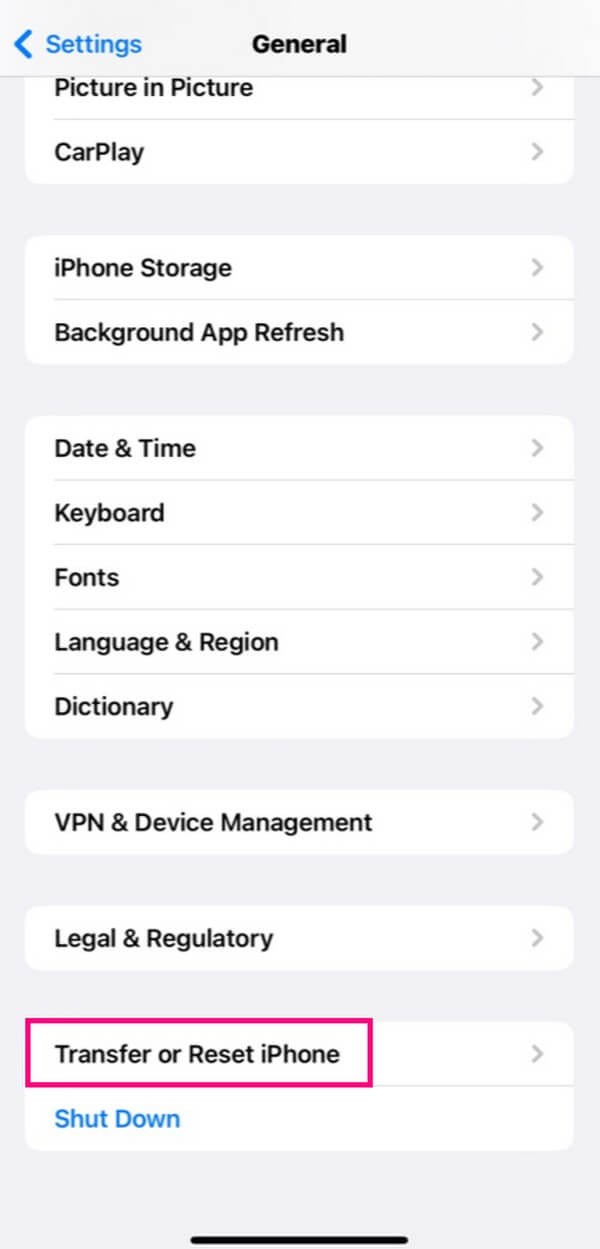
Passo 2Em seguida, veja o fundo novamente e pressione Apagar Todo o Conteúdo e Ajustes para apagar o iPhone com eficiência. O dispositivo será reiniciado depois e você poderá começar a configurá-lo.
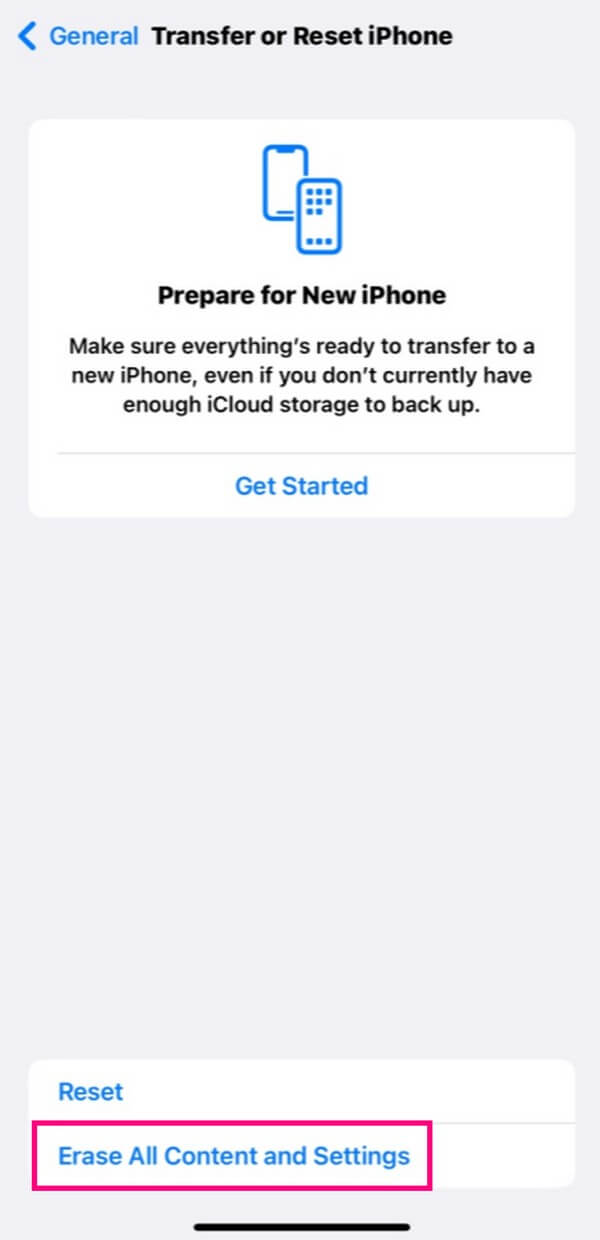
Método 4. Entre no Modo de Recuperação
O modo de recuperação é a função integrada da Apple para corrigir problemas do dispositivo, como a mensagem indisponível. É uma técnica de solução de problemas para um iPhone e outros produtos da Apple; assim, você pode confiar em sua função. Mas observe que entrar no modo de recuperação requer o iTunes ou o Finder para restaurar ou atualizar seu dispositivo. E vai exclua todo o conteúdo do seu iPhone como o método anterior.
Observe as instruções orientadas ao usuário abaixo para corrigir uma mensagem de indisponibilidade do iPhone na tela de bloqueio entrando no modo de recuperação:
Passo 1Conecte seu iPhone com um cabo ao computador que contém a versão mais recente do iTunes ou Finder. Em seguida, entre no modo de recuperação usando os botões do iPhone.
Para um iPhone sem botão Home: Pressione rapidamente o Superior e Volume mais baixo chaves subseqüentemente antes de segurar o Potência chave. Uma vez que a tela exibe o modo de recuperação, solte sua espera.
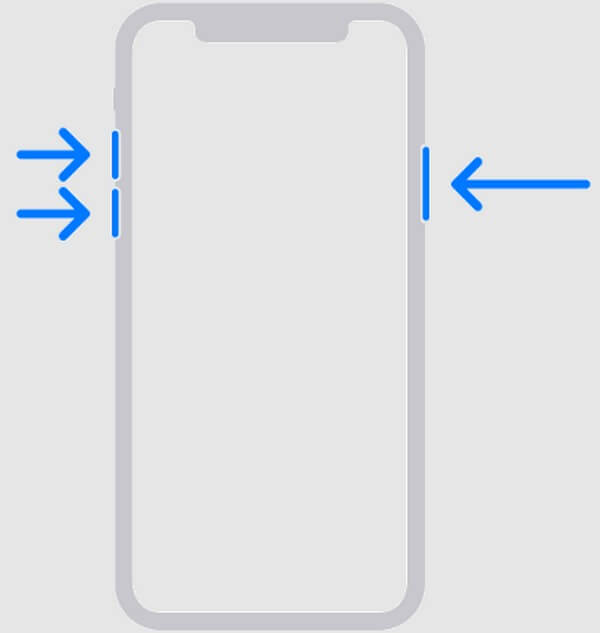
Para um iPhone com botão Home: Pressione e segure o botão Início e Potência teclas de uma vez e solte depois de ver a tela do modo de recuperação.
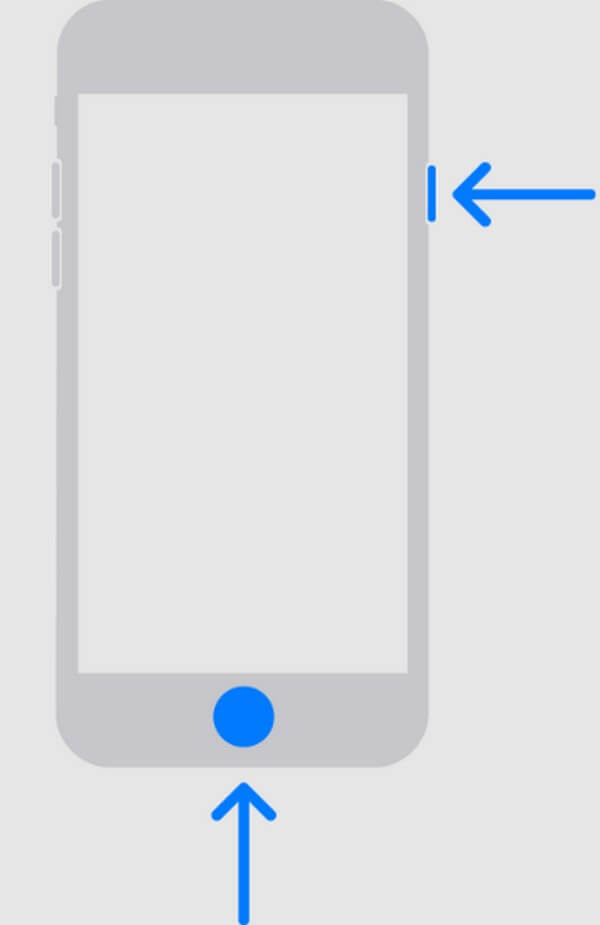
Passo 2O iTunes ou o Finder reconhecerão o modo de recuperação, oferecendo opções para solução de problemas. Selecione Restaurar or Atualizar para corrigir os problemas do seu iPhone.
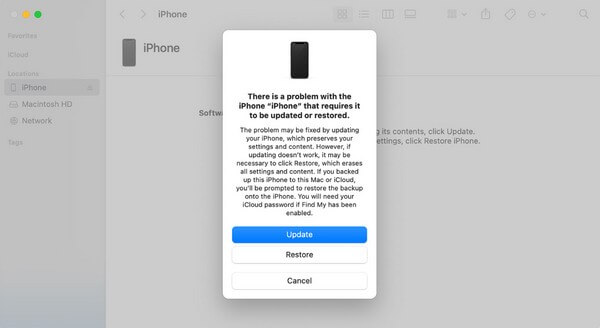
O FoneLab permite que você conserte o iPhone / iPad / iPod do modo DFU, modo de recuperação, logotipo da Apple, modo de fone de ouvido, etc. para o estado normal sem perda de dados.
- Corrigir problemas do sistema iOS com deficiência.
- Extraia dados de dispositivos iOS desativados sem perda de dados.
- É seguro e fácil de usar.
Parte 3. Perguntas frequentes sobre um iPhone indisponível
1. Existe uma correção indisponível para iPhone sem perda de dados?
Sim existe. Se você observar as estratégias sugeridas no artigo acima, os métodos de reinicialização e recuperação do sistema iOS corrigem efetivamente o problema indisponível no seu iPhone sem perder dados. Consulte os detalhes nas Partes 1 e 2 para obter mais informações.
2. Um iPhone indisponível é o mesmo que um iPhone desativado?
Um iPhone desativado ocorre principalmente devido à digitação de uma senha errada várias vezes. Um iPhone indisponível também pode ser devido a isso, mas as possibilidades incluem um problema de software ou hardware.
O FoneLab permite que você conserte o iPhone / iPad / iPod do modo DFU, modo de recuperação, logotipo da Apple, modo de fone de ouvido, etc. para o estado normal sem perda de dados.
- Corrigir problemas do sistema iOS com deficiência.
- Extraia dados de dispositivos iOS desativados sem perda de dados.
- É seguro e fácil de usar.
Esperamos que você corrija o problema com o seu iPhone que aparece indisponível na tela com a ajuda de nossas estratégias recomendadas acima. Obrigado por sua confiança.
